वीडियो को 2x गति से बनाने के 3 तरीके: ऑनलाइन और ऑफलाइन
यह फिल्मों को तेज गति से चलाने का एक सहायक तरीका है, जिससे समय की बचत होती है। अगर आप लंबी फिल्में और टीवी सीरीज देखते हैं, तो वीडियो बंद करने से आप कुछ जानकारी खो देंगे। इस प्रकार ऐसी फिल्मों का निर्माण करना सबसे अच्छा है जिन्हें आप औसत गति से दोगुनी गति से देख सकते हैं। इसके अतिरिक्त, आप अपने लाभ के लिए डबल-स्पीड प्रभाव का उपयोग वीडियो क्लिप को तेज करके कर सकते हैं जबकि ऑडियो को कुछ मज़ेदार रखने के लिए बरकरार रखा जा सकता है। नतीजतन, यह पोस्ट तीन प्रभावी तरीकों पर चर्चा करेगी जो हो सकता है एक वीडियो 2x तेज बनाएं विंडोज/मैक पर।

- भाग 1. 2x वीडियो स्पीड कैसे बनाएं
- भाग 2. 2x स्पीड में वीडियो कैसे चलाएं
- भाग 3. वीडियो को 2x तेज़ बनाने के बारे में अक्सर पूछे जाने वाले प्रश्न
भाग 1. 2x वीडियो स्पीड कैसे बनाएं
की मदद से विंडोज या मैक पर डबल-स्पीड या 2x मूवी बनाना संभव है Vidmore वीडियो कनवर्टर, जो आपको सबसे सरल संभव विधि के साथ प्रस्तुत करेगा। आप उपयुक्त गति दर चुन सकते हैं और कुछ माउस टैप के साथ उत्कृष्ट गुणवत्ता बनाए रखने के लिए वीडियो पैरामीटर समायोजित कर सकते हैं। इसके अतिरिक्त, यह कई प्रकार के अतिरिक्त उपकरण और सुविधाएँ प्रदान करता है, जैसे कि अन्य चीजों के साथ फिल्मों को ट्रिम करने, क्रॉप करने या सुधारने की क्षमता। सभी स्पष्ट रूप से, यह उपकरण एक वीडियो को 8 गुना तक गति प्रदान कर सकता है, जिसका अर्थ है कि यह न केवल एक फिल्म को दो बार हिलने लगता है। गति में दो गुना वृद्धि होने के बाद, उत्पाद की गुणवत्ता पर कोई विचार करने की आवश्यकता नहीं है। आप आउटपुट स्वरूप का उपयोग करके गुणवत्ता को बदल या सुधार सकते हैं। यह कोई आश्चर्य की बात नहीं है कि यह एक शक्तिशाली वीडियो नियंत्रक है जो किसी भी फिल्म की गति को दो गुना बढ़ा सकता है।
चरण 1: एक बार जब आप इसे अपने विंडोज या मैक कंप्यूटर पर डाउनलोड कर लें तो Vidmore Video Converter को इंस्टॉल करें। फिर सॉफ्टवेयर को चलने दें।
एक्सेस करने के लिए उपकरण बॉक्स, मुख्य मेनू से उपयुक्त आइटम चुनें। उसके बाद, चुनें वीडियो स्पीड कंट्रोलर टूल, और प्लस सिंबल पर क्लिक करने के बाद, उन वीडियो को जोड़ें जिनकी आप गति को नियंत्रित करना चाहते हैं।
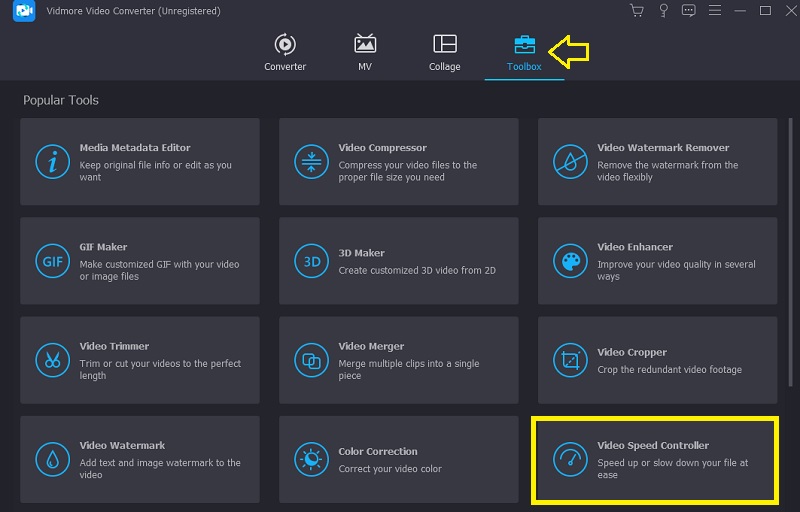
चरण 2: उसके बाद, आप 2X चुन सकते हैं, जो 2 से वीडियो को गति देगा। इसके अलावा, आप अपनी आवश्यकताओं के अनुरूप कोई भी गति चुन सकते हैं। उसके बाद, आप इसे निर्यात करने से पहले शीर्ष स्क्रीन पर प्रभाव का लाइव पूर्वावलोकन देख सकते हैं। आप यह सुनिश्चित करने के लिए किसी भी समय गति दर को संशोधित कर सकते हैं कि यह आपकी आवश्यकताओं को पूरा करती है।

चरण 3: 2X मूवी बनाने के बाद, वह आउटपुट पैरामीटर चुनें जिसे आप वीडियो के लिए उपयोग करना चाहते हैं। यदि आप 2X फिल्में पोस्ट करना या देखना चाहते हैं, तो MP4 प्रारूप सबसे अच्छा विकल्प है क्योंकि इसका व्यापक रूप से उपयोग किया जाता है। उसके बाद, भंडारण के लिए पसंदीदा निर्देशिका चुनें और क्लिक करें ठीक सेटिंग्स में परिवर्तनों को सहेजने के लिए। वे 2X मूवी चुनें जिन्हें आप सहेजना चाहते हैं और क्लिक करें निर्यात विकल्प।
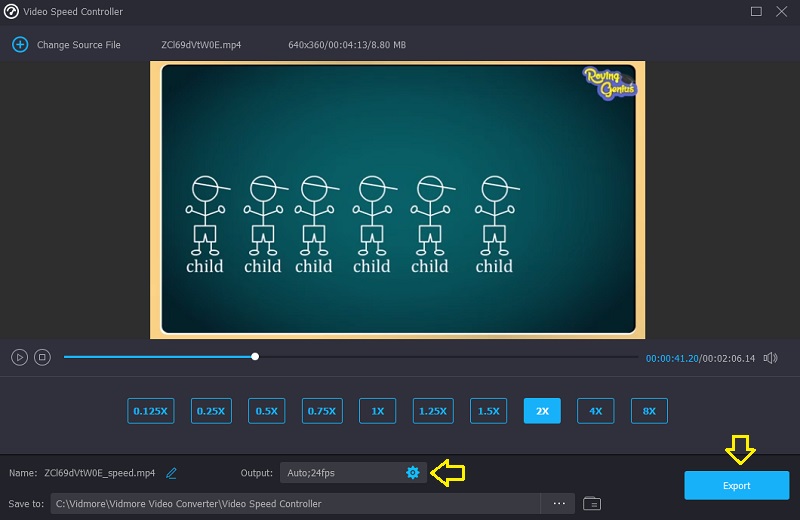
भाग 2. 2x स्पीड में वीडियो कैसे चलाएं
1. वीएलसी मीडिया प्लेयर
सबसे अधिक उपयोगकर्ताओं वाले मल्टीमीडिया प्लेयर को VLC के रूप में जाना जाता है। विभिन्न प्रारूपों के वीडियो देखने के लिए बड़ी संख्या में व्यक्ति दुनिया भर में इसका उपयोग करते हैं। हालाँकि, ऐसे उदाहरण हैं जब आप प्लेबैक गति को या तो तेज़ या धीमा करने के लिए संशोधित करना चाहते हैं। उदाहरण के लिए, यह विभिन्न उद्देश्यों के लिए हो सकता है, जिसमें एक लंबी फिल्म का त्वरित सारांश प्राप्त करना शामिल है। कुछ लोग वीडियो की गति को उसके औसत स्तर से दो गुना तक बढ़ाकर अब जो वीडियो देख रहे हैं उसे आगे छोड़ने के तरीके पर काम कर रहे हैं।
चरण 1: अपने विंडोज डिवाइस पर वीएलसी मीडिया प्लेयर प्रोग्राम शुरू करें। वीडियो अपलोड करने के लिए, क्लिक करें खुली फाइल लेबल वाले टैब में विकल्प फ़ाइल.
चरण 2: अब, स्क्रीन के शीर्ष पर स्थित मेनू से देखें क्लिक करें, और उसके बाद, चालू करने का विकल्प चुनें स्टेटस बार. एक छोटा स्लाइडर जो आइकन के नीचे ऊपर और नीचे जा सकता है, वॉल्यूम का प्रतिनिधित्व करता है।
चरण 3: आप स्लाइडर पर क्लिक करके और उसे बाएँ या दाएँ खींचकर खेल की गति को समायोजित कर सकते हैं। यह केवल एक चीज है जो आपको करने की जरूरत है।

2. वीडियो स्पीड कंट्रोलर
यदि आप अपने वीडियो को दो बार गति देना चाहते हैं, तो आप इसे क्रोम के लिए वीडियो स्पीड एडिटर का उपयोग करके कर सकते हैं। इस प्रोग्राम की मदद से आप जल्दी में प्लेइंग स्पीड को मॉडिफाई कर सकते हैं। जब आप वीडियो वाली किसी वेबसाइट पर जाते हैं, तो आप देखेंगे कि वीडियो प्लेयर में प्लेयर के ऊपरी बाएं कोने में स्पीड कंट्रोलर है। यदि आप एम्बेडेड वीडियो वाली वेबसाइट पर हैं, तो आपने इसे अपने ब्राउज़र में इंस्टॉल कर लिया है। इसके अलावा, इसमें बड़ी संख्या में कीबोर्ड शॉर्टकट शामिल हैं जो संभावित रूप से आपके काम को गति दे सकते हैं।
चरण 1: क्रोम वेब स्टोर के अंदर वीडियो स्पीड कंट्रोलर एप्लिकेशन का पता लगाएं, फिर चुनें क्रोम में जोडे बटन।
चरण 2: Chrome पर सफलतापूर्वक इंस्टॉल हो जाने पर, यहां जाएं एक्सटेंशन टैब करें और वीडियो स्पीड कंट्रोलर चुनें।
चरण 3: आप गति चुन सकते हैं और इसे दुगनी तेजी से बढ़ा सकते हैं। जब यह समाप्त हो जाएगा, तो सब कुछ अपने उचित स्थान पर होगा।

3. विंडोज मूवी मेकर
यदि आपके पास अभी भी आपके डिवाइस पर विंडोज मूवी मेकर चल रहा है, तो आप प्लेयर की सेटिंग के अंदर अपने वीडियो क्लिप की गति को समायोजित कर सकते हैं। और यदि आप उन्हें सामान्य से दुगनी गति देना चाहते हैं। इसका उपयोग करना आसान है और एक शौकिया फिल्म संपादक के उत्पादक होने के लिए आवश्यक सभी सुविधाओं के साथ पहले से पैक किया जाता है। यहां 2x वीडियो बनाने का तरीका बताया गया है।
चरण 1: विंडोज मूवी मेकर लोड होने के बाद, चुनें वीडियो और तस्वीरें जोड़ें मेनू से। बोर्ड में वीडियो खींचें और छोड़ें।
चरण 2: के पास जाओ वीडियो टूल मेनू और वीडियो को गति देने के लिए संपादित करें। इस पृष्ठ में एक है स्पीड ड्रॉप डाउन मेनू। यदि आप गति कम करते हैं, तो यह वीडियो प्लेबैक को कम कर देगा। उच्च गति संख्या फिल्म को गति देती है।
चरण 3: अपने वीडियो की गति चुनने के बाद, आप उन्हें क्लिक करके सहेज सकते हैं फ़ाइल और फिर के रूप रक्षित करें.

भाग 3. वीडियो को 2x तेज़ बनाने के बारे में अक्सर पूछे जाने वाले प्रश्न
क्या वीडियो को दुगनी तेजी से देखना समय-कुशल है?
हाँ, बिना किसी संदेह के। जैसा कि पहले संकेत दिया गया था, औसत गति से दुगनी गति से फिल्मों की शूटिंग भी समय की लंबाई को तेज कर देगी। 2x गति से चलाई गई मूवी का उपयोग करने से समय घटकर 1/2 हो जाएगा। नतीजतन, यह लंबे वीडियो और ऑनलाइन व्याख्यान देखने में लगने वाले समय को कम करने के लिए एक प्रभावी रणनीति है।
क्या यह एक एंड्रॉइड वीडियो प्लेयर है जो आपको प्लेबैक गति को समायोजित करने की अनुमति देता है?
हाँ। एंड्रॉइड चलाने वाले मोबाइल डिवाइस वीएलसी मीडिया प्लेयर के साथ संगत हैं। इसके अलावा, आप अधिक वीडियो प्लेयर के लिए Google Play ब्राउज़ कर सकते हैं जो प्लेबैक गति पर नियंत्रण प्रदान करते हैं।
क्या कोई iPhone डबल-स्पीड वीडियो को हैंडल कर सकता है?
आप अपने iPhone पर 2x फिल्में चलाने के लिए iMovie या Photos ऐप का उपयोग कर सकते हैं। iMovie में वीडियो संपादन के लिए टूलबार में शामिल स्पीड बटन का उपयोग करके, आप उस गति को संशोधित कर सकते हैं जिस पर मूवी चलती है। आप फ़्रेम व्यूअर के नीचे लंबवत सलाखों को स्थानांतरित करके फ़ोटो में धीमी गति वाली मूवी भी तेज़ कर सकते हैं।
निष्कर्ष
दरअसल, देख रहे हैं 2x वीडियो अपना आधा समय बचा सकते हैं। इस वजह से, उपरोक्त पोस्ट से आपको फायदा होगा यदि आप जिस वीडियो के साथ काम कर रहे हैं उसे गति देना चाहते हैं। वह चुनें जो आपके लिए कुशल हो और जिसमें सबसे महत्वपूर्ण डिग्री आराम और सहजता हो।


